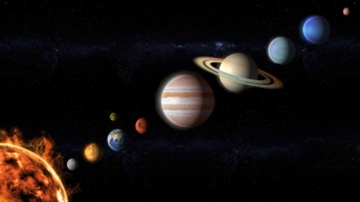【新唐人2016年06月21日讯】电脑更新换代虽然速度很快,但使用电脑配置相对比较低的人还是很多,大家常常会因为出现电脑开机慢和运行慢的问题而烦恼。那么如何解决电脑开机慢的问题呢?下面告诉你7个处理方法。
电脑开机慢,首先可以从造成的原因上入手,之后告诉你解决的办法。
电脑开机慢的原因
1、桌面文件过多
桌面文件过多,会严重影响电脑开机速度和运行速度。
解决办法:定期整理桌面文件。
2、垃圾文件过多
如果电脑里面的垃圾文件过多,会造成开机慢和运行慢。
解决办法:可以藉助一些软体的垃圾清理功能,建议3——5天对电脑进行一次清理。
需要注意:一些优化软体频繁提示有多少垃圾文件,其实频繁清理垃圾反而可能会使电脑开机更慢,因为一些文件并不是垃圾文件,电脑预读的文件,这些文件在一定程度上会加快电脑的启动。
3、开机启动项过多
很多软体“喜欢”随电脑启动而启动,自然就导致电脑开机缓慢。
解决办法:禁用开机启动项是提高电脑开机速度非常有效的方法。
操作方法:打开“开始”菜单中的“运行”命令,输入“msconfig”进入“系统配置实用程序”,在“启动”选项卡中可以根据自己的需要禁用某些启动项。
4、C盘剩馀空间不足
C盘好比是电脑的心脏,剩馀空间不足也会造成电脑开机慢。
解决办法:不要将软体安装在C盘,要保证有4-8G的剩馀空间,要定期查看C盘的剩馀空间。
5、电脑配置低
如果你的电脑配置比较低,自然电脑的性能就比较低,甚至在电脑配置比较低的情况下,还使用Windows操作系统,那电脑的开机速度和运行速度就更慢了。
解决办法:更换配置高的电脑,比如更换硬碟、更换一个更高级的CPU,增加内存条等,或者使用和自己电脑配置相符的操作系统,如果配置比较低、硬体老旧的电脑,建议使用XP系统。
另外,如果配置符合要求,建议使用Windows8.1。微软针对Windows8的开机速度有作特别的优化,配合UEFI,即使是机械硬碟也能把开机速度控制在15秒以内。
6、电脑中毒
电脑遭受病毒侵袭的时候,无论是开机或正常运行,电脑都会变得奇慢无比。
解决办法:利用杀毒软体定期查杀病毒。
7、软硬体出现故障
电脑软体或硬体发生故障,将可能严重影响电脑开机的性能。
解决办法:按照先软后硬的方法排查电脑软硬体故障,如果是软体方面的故障,可以重装系统,如果是硬体方面的故障,则对硬体进行维修或者更换。
电脑开机慢怎么办?以上就是电脑开机慢的主要原因及其解决办法,以供大家参考!
责任编辑:凯欣
电脑开机慢,首先可以从造成的原因上入手,之后告诉你解决的办法。
电脑开机慢的原因
1、桌面文件过多
桌面文件过多,会严重影响电脑开机速度和运行速度。
解决办法:定期整理桌面文件。
2、垃圾文件过多
如果电脑里面的垃圾文件过多,会造成开机慢和运行慢。
解决办法:可以藉助一些软体的垃圾清理功能,建议3——5天对电脑进行一次清理。
需要注意:一些优化软体频繁提示有多少垃圾文件,其实频繁清理垃圾反而可能会使电脑开机更慢,因为一些文件并不是垃圾文件,电脑预读的文件,这些文件在一定程度上会加快电脑的启动。
3、开机启动项过多
很多软体“喜欢”随电脑启动而启动,自然就导致电脑开机缓慢。
解决办法:禁用开机启动项是提高电脑开机速度非常有效的方法。
操作方法:打开“开始”菜单中的“运行”命令,输入“msconfig”进入“系统配置实用程序”,在“启动”选项卡中可以根据自己的需要禁用某些启动项。
4、C盘剩馀空间不足
C盘好比是电脑的心脏,剩馀空间不足也会造成电脑开机慢。
解决办法:不要将软体安装在C盘,要保证有4-8G的剩馀空间,要定期查看C盘的剩馀空间。
5、电脑配置低
如果你的电脑配置比较低,自然电脑的性能就比较低,甚至在电脑配置比较低的情况下,还使用Windows操作系统,那电脑的开机速度和运行速度就更慢了。
解决办法:更换配置高的电脑,比如更换硬碟、更换一个更高级的CPU,增加内存条等,或者使用和自己电脑配置相符的操作系统,如果配置比较低、硬体老旧的电脑,建议使用XP系统。
另外,如果配置符合要求,建议使用Windows8.1。微软针对Windows8的开机速度有作特别的优化,配合UEFI,即使是机械硬碟也能把开机速度控制在15秒以内。
6、电脑中毒
电脑遭受病毒侵袭的时候,无论是开机或正常运行,电脑都会变得奇慢无比。
解决办法:利用杀毒软体定期查杀病毒。
7、软硬体出现故障
电脑软体或硬体发生故障,将可能严重影响电脑开机的性能。
解决办法:按照先软后硬的方法排查电脑软硬体故障,如果是软体方面的故障,可以重装系统,如果是硬体方面的故障,则对硬体进行维修或者更换。
电脑开机慢怎么办?以上就是电脑开机慢的主要原因及其解决办法,以供大家参考!
责任编辑:凯欣